- Guide per Montare Video
- 1.Convertitori da audio a testo online gratuiti
- 2.Gli 9 migliori generatori di voci AI
- 3.Idee, Musica e Frasi per Video di Compleanno
- 4.Come Generare Sottotitoli Automatici in Video
- 5.Software Migliori per Montaggio Video con IA
- 6.Strumenti Online Migliori per Rimuovere Voce
- 7.Come Sostituire i Volti nei Video
- 8.Migliori Lettori Video Gratuiti per PC
- 9.Migliori programmi gratuiti per riprodurre DVD
- 10.Rimuovere rumori di sottofondo da video
- 11.Creare Video di Mappa di Viaggio Animata
- 12.I 10 Migliori Cutter Video Gratuiti
- Miglior Editor Video su PC: Filmora
- Provalo gratuitamente Provalo gratuitamente
Come Aggiungere la Firma su Outlook nel 2026
Aggiornato a 24/11/2025• Soluzioni comprovate
Ti sei mai chiesto come le persone aggiungano testo, immagini o altri elementi così enormi nella parte inferiore di ogni e-mail che inviano? Non lo fanno separatamente per ogni e-mail che scrivono. Usano la firma per rendere quel testo permanente sulle loro e-mail. La firma è una delle migliori fonti per evidenziare alcuni dei punti critici e principali su di te, sulla tua posizione, sulla società in cui stai lavorando e su tutti i dettagli di contatto che desideri includere nelle tue e-mail. La cosa migliore di Outlook è la sua capacità di aggiungere diversi elementi, come immagini e biglietti da visita, per rendere le tue e-mail professionali e personalizzate. In questo articolo, ti mostreremo come aggiungere firme su Outlook utilizzando due modi. È possibile selezionare una firma predefinita che verrà aggiunta automaticamente a ogni e-mail che si scrive, oppure si può anche scegliere una firma per ogni e-mail separata, in base alle proprie esigenze.
Come aggiungere la firma su Outlook
Prima di utilizzare le firme nelle e-mail, è necessario aggiungere le firme su Outlook. È possibile aggiungere più firme in Outlook e quindi scegliere una firma in base alle necessità e alle esigenze dell'e-mail. Quindi, iniziamo.
Step 01: Apri Outlook e assicurati di accedere al tuo account utilizzando l'email e la password.
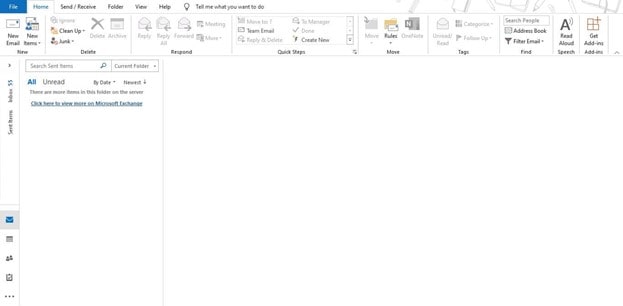
Step 02: Dalla scheda Home, fai clic su " Nuova email." Si aprirà una nuova finestra per comporre una e-mail e inviarla.
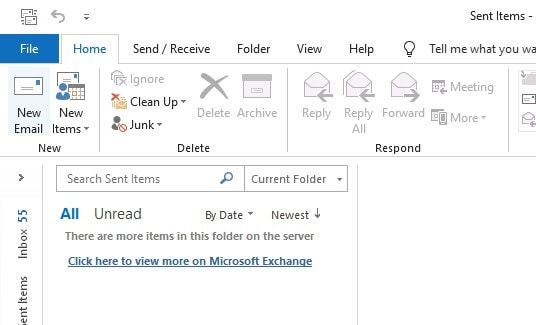
Step 03: Sotto questa finestra Nuova Email, è possibile trovare un pulsante chiamato firma. Clicca su "Firma": se non hai mai aggiunto una firma, non ti mostrerà alcuna firma qui. Dal menu a discesa, vai a "Firme...". Aprirà tutte le impostazioni relative alle firme, dove possiamo aggiungere nuove firme, modificare le firme precedenti, e selezionare una firma di default.
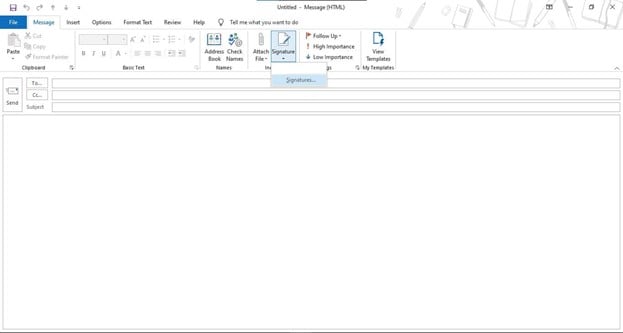
Step 04: In questa finestra "Firma e Cancelleria", clicca su "Nuovo" per aggiungere una nuova firma su Outlook.

Step 05: Digita un nome che si desidera assegnare alla firma. Ti aiuterà a differenziarle, se hai intenzione di aggiungere più firme. Digita qualsiasi nome e premi OK.

Step 06: Ora, sotto Modifica Firma, componi una firma utilizzando tutte le funzionalità come gli stili dei caratteri, le dimensioni dei caratteri e altro ancora. È inoltre possibile aggiungere diversi altri biglietti da visita, immagini e link nella vostra firma.
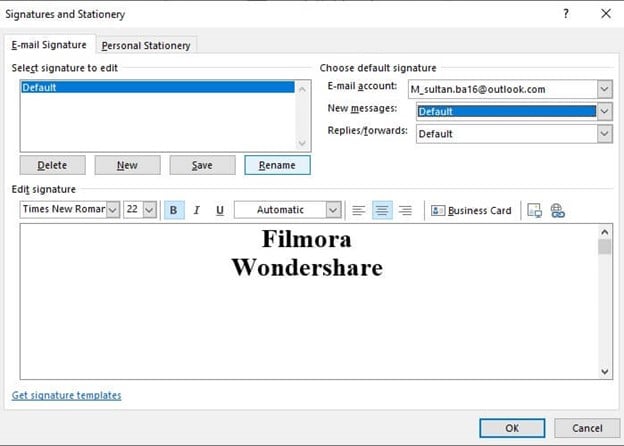
Step 07: Una volta che hai composto con successo la tua firma, puoi usarla come firma predefinita con l'aiuto del menu situato nell'angolo in alto a destra di questa finestra. Ci sono tre opzioni da selezionare. Sotto account e-mail, come un'e-mail in cui si desidera aggiungere questa firma come predefinita. In Nuovi messaggi, seleziona il nome della firma che si desidera scegliere come firma predefinita. Aggiungerà questa firma ad ogni nuova email che comporrai. E l'opzione Risposte/Inoltra ti aiuterà a scegliere una firma predefinita per le risposte e gli inoltri che invii. Seleziona tutte le impostazioni in base alle tue esigenze e premi OK.
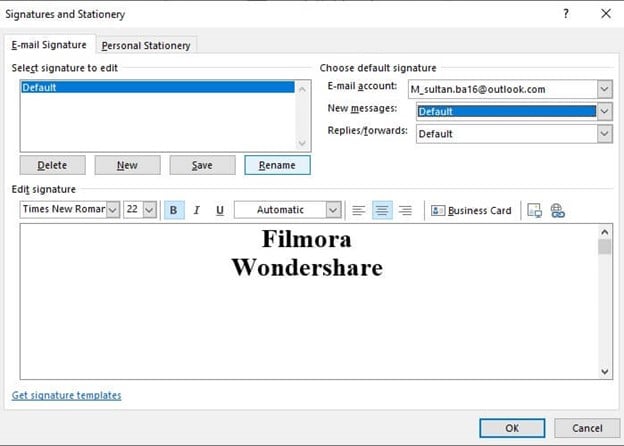
Step 08: Adesso, quando componi una nuova e-mail, la firma predefinita verrà aggiunta automaticamente.

Step 09: Nel caso in cui in Outlook siano presenti più firme e si desideri selezionare firme diverse ogni volta che si compone un'e-mail, clicca su firma dal menu a discesa e seleziona una firma che si desidera aggiungere all'e-mail di conseguenza.
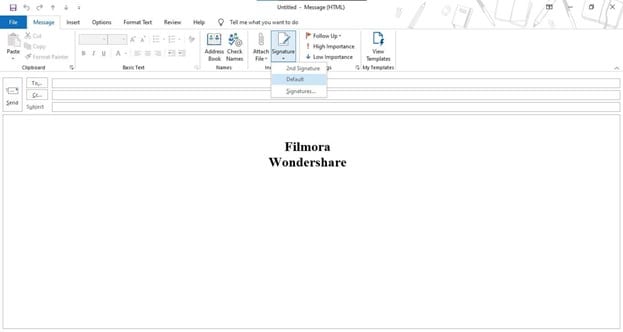
Conclusioni
Le firme svolgono un ruolo vitale nel mondo digitale di oggi. Aiuta a evidenziare alcuni dei punti principali e importanti per aiutare il destinatario dell'e-mail a conoscere i dettagli cruciali del mittente e ad avere una migliore comprensione dell'e-mail e del suo scopo. Questi passaggi per aggiungere la firma su Outlook possono aiutarti a evitare di scrivere una firma ogni volta che invii un'e-mail e fornirti una soluzione permanente.
 Download protetto, nessun malware, nessun rischio - solo 1 clic per provare
Download protetto, nessun malware, nessun rischio - solo 1 clic per provare

Il programma di montaggio video potenziato dall'IA, superpotente e facile da usare per tutti i creatori.
Provalo Gratis Provalo Gratis Provalo Gratis




